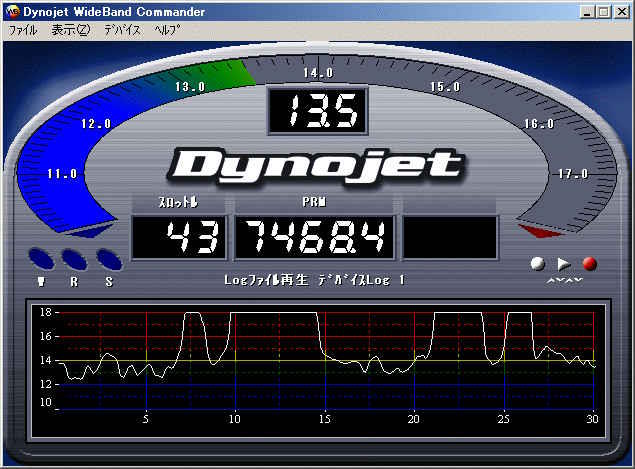
CBR1000RRは燃料供給方式がインジェクションのため簡単にセッティング変更が可能だ。それを自分でやるためには実際の空燃比(A/F比)を計測する必要があるので,A/F計&データロガーWideBandCommander導入編でデータロガー付きのA/F計WideBandCommander(ワイドバンドコマンダー)の購入・取付をおこなった。さぁ,それでは解析を始めよう。
WideBandCommander(ワイドバンドコマンダー)付属のソフトでは時間軸でのA/F値の変化をグラフ表示してくれる(画像参照)が,
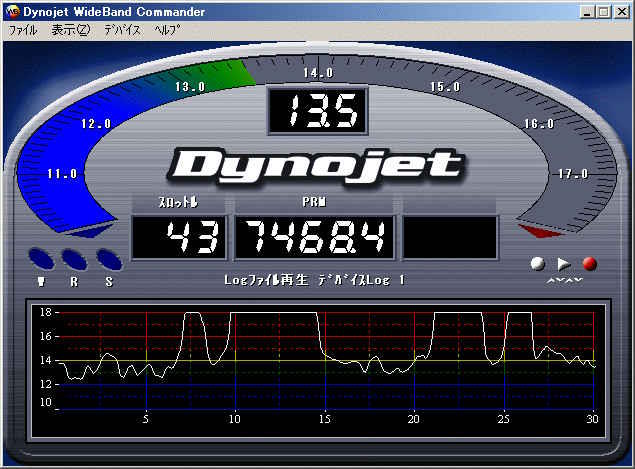
リアルタイムに各値が変化するためじっくり確認できない。また,実際にセッティングに必要なのは回転数・スロットル開度別のデータなので,これをグラフ表示したいところだ。「エクスポートしたロギングファイルをExcelで読み込んでマクロを使って整形しグラフ化」っていうのを思いつくが,Excelで凝ったグラフを作るのが苦手(^^;なので,アプリを自作することにした。とはいっても,一から作る気はまったくないのでインターネットからダウンロード可能な以下のソフトを組み合わせて作成だ(PC館ネタだ)。ちなみに,インジェクションコントローラーRAPiD BIKEでのセッティングにも必要なので,バイクパーツとしてノートパソコンを新調だ。
| MySQLデータベース | 一度データベースに取り込んでしまえば,後で参照するのも簡単だ。 |
|---|---|
| ApacheWEBサーバー |
一番便利なユーザーインターフェイスはInternetExplolerだというのが最近の考え(だって,全部のWindowsPCで標準搭載だし)なので,データ入力・選択・表示を全部IE上でできるようにセッティング用ノートPCにWEBサーバー機能を組み込んでしまおう。 セットアップ方法は,Takachの道楽倶楽部 PC館のイントラ実験室5 WindowsでApacheを使ってみようで紹介しているぞ。 |
| PHP(スクリプト言語) | 今回使用するグラフ作成モジュールはPHP上で動作するものなのでApacheへの組み込みが必要だ。(Takachの道楽倶楽部 PC館のイントラ実験室4 GD::Graphを使ってみよう!で紹介している方法でも可能だけど,いろんなものを試してみたいからね) |
| WebPraph PHP用のグラフ作成モジュール | このモジュールを使ってブラウザ上にグラフ表示をおこなうぞ |
インストール・環境設定などの詳細はPC館に掲載していくつもりなので,ここでは動作イメージのみの紹介とする。
WideBandCommander付属ソフトでロギングデータをエクスポート(txt形式)したらこの画面でデータ登録をおこなうぞ。う~ん,質素だねぇ...(ちなみにここで実行しても何も起こらない...はず)
データ登録が完了したら,以下の表形式で表示してみよう。ファイル名でセッティング内容を管理しているのでこれも表示が必要だ。それぞれのデータにどのスロットル開度が含まれているかも判断できる。グラフ表示したい部分の「●」をクリックすればOKだ(実際にクリックするとグラフ表示されるぞ)。ちなみにスロットル開度の分割方法はインジェクションコントローラーRAPiD BIKEのそれにあわせてあるぞ。もっと機能を追加したい(複数データの比較等)ところだが,なかなか勢いがつかなくて...
| Date | ファイル名 | AFグラフ(スロットル開度) | ||||||||||
|---|---|---|---|---|---|---|---|---|---|---|---|---|
| ALL | 0-5 | 5-10 | 10-20 | 20-40 | 40-60 | 60-80 | 80-95 | 95- | ||||
| 2005-06-03 19:00:52 | 06-05.txt | ● | ● | ● | ● | ● | ● | ● | ● | ● | ||
| 2005-06-03 19:00:33 | 06-01.txt | ● | ● | ● | ● | ● | - | - | - | - | ||
ここで表示されるグラフを参考にインジェクションコントローラーRAPiD BIKEのセッティングを変更だ。
作成可能なグラフで一番重要なのは,上で説明したようにセッティングに必要なアクセル開度毎の回転数と空燃比をプロットしたグラフだ。各アクセル開度毎に色分けしたプロットを見て,インジェクションコントローラーRAPiD BIKE 2を利用して空燃比の補正をおこなっていくぞ。
制作当初は上の形式で目標A/F値を色分け表示させていたんだが,セッティングのことを考えると,インジェクションコントローラーRAPiD BIKE(CBR1000RRインジェクションコントローラー導入編参照)の回転数制御領域が判別できるようにするのが便利,ということで変更したのが下のグラフだ。これで補正用データと結果の関連がわかりやすくなるはずだ。
せっかくのデータロギング機能をセッティングだけに使うのはもったいない。ロギングデータを時間軸で表示すると実際の走行状態を観察できるぞ。
さて1速から3速までの加速状態をロギングしたこのデータを解析してみよう。まずは黒のRev(回転数)ラインに注目すると,グラフの一番左,4000rpm(右軸参照)あたりから計測を開始して,約3.5secで11000rpm(1速)に到達し2速にシフトアップ。5.8secで11500rpm(2速)になり3速へ。その後3速もほぼレブリミットの11500rpmまで回していることが読みとれる。
次に青のThrottle(スロットル開度)ラインを観てみよう。1速区間では60%程度しかアクセル開けてないじゃないか,全然開度が足らないのが一目瞭然(これはまずいぞ,このデータを出すんじゃなかった)だし,シフトアップには約0.3secもかかってるぞ。じゃぁ2速はどうかというとこれもダメ。後半ビビリが入って(?)戻しかけてるし。3速にいたっては,まるっきりやる気のないアクセル開度だ。こんな走り方じゃラップタイムは縮まらないぜ。いや,このデータはウォームアップ時のものっていうことにしておこう。でないと,スイッチ操作なんてする暇はないはずだ。
という具合に,例えばサーキットの1ラップを続けてロギングすれば弱点が目に見えるように!?(う~ん,やっぱり出すんじゃなかった...)
さて,実際にインジェクションコントローラーRAPiD BIKE 2を利用して空燃比の補正を進めていく上であったら便利だと感じるようになったのが次の表だ。この表ではRAPiD BIKE 2の各補正領域(CBR1000RRインジェクションセッティング導入編参照)の実測値を平均値としてスロットル開度・回転数毎にマトリックス表示してある。ちなみにこのデータは前項のグラフと同一セッティングでのデータ計測を複数重ねたものである。
上の二つの表示形式ではデータ点数が多ければごちゃごちゃと表示され訳が分からなくなる(表示されるデータ点数を制限すればいいだけだが...)が,この方法だとデータ点数が多いほどノイズ(電気的なものじゃなくて「測定誤差」の意味)の影響が排除され平準化された結果となり信頼性も向上するし,全体の傾向をつかみやすいと考えている。
さてそれではこの表から読みとれるデータについて考察してみよう。
まずは2033rpm付近だ。ここのデータはA/F値14以上でちょっと薄めになっているのでもう少し濃くしてもいいのかも。
次に特徴的なのは左端に集中している極端に薄い領域(表中:青色部分)の連続したエリアだ。ここは前項のグラフで12sec以降に対応している部分であり,そのグラフを見てもらえればわかると思うが,スロットルオフでエンジンブレーキをかけている状態だ。よって,この表でのA/F値が極端に薄いからといって濃くするような補正をしてはいけない。
3番目の特徴点は,回転数9000rpm・スロットル開度60%周辺の濃い領域だ(表中:赤色表示部分)。この部分で濃くなる要因は以下の2点だと考えている。
といった具合だ。この表は確かに便利だが,考察中に書いたとおりこの表だけでセッティングをおこなうのは危険を含んでいる。やはり前二項のグラフも踏まえ総合的にエンジン(PGM-FI)の動作状況を見極めた上でセッティングをしなけりゃいけないな...そしてますますセッティング地獄へ...
インジェクションコントローラーRAPiD BIKE 2を利用して空燃比の補正をおこなってみよう。
ここまでの解析方法の一部を試験的に公開してみた。試しに使ってみて。